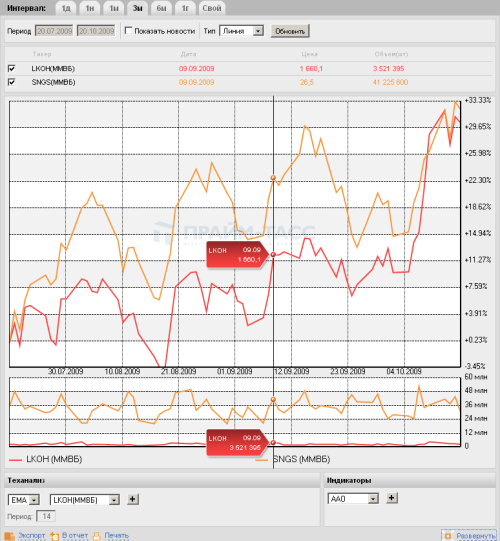|
|
2. Формирование списка эмитентов для сравнения
2.1 Поиск эмитента и формирование «Моего списка» эмитентов
1. Быстрый поиск возможен в главном верхнем меню.
2. Воспользоваться расширенным поиском можно в главном верхнем меню системы(кнопка  ), а также на странице «Эмитенты» (кнопка ), а также на странице «Эмитенты» (кнопка  ).
В появившемся диалоговом окне надо отметить в чекбоксе одну или несколько групп эмитентов (Компании, Страховая, Банк, Регион) и нажать кнопку ).
В появившемся диалоговом окне надо отметить в чекбоксе одну или несколько групп эмитентов (Компании, Страховая, Банк, Регион) и нажать кнопку  . .
По умолчанию показывается весь список этой группы/групп эмитентов, из которого:
- можно выбрать одного эмитента, нажав на его название и посмотреть «Карточку» этого эмитента (подробнее см. Карточка эмитента),
- сформировать свой список эмитентов. Для этого надо отметить в чекбоксе
 несколько эмитентов и затем нажать кнопку несколько эмитентов и затем нажать кнопку  . .
3. Для сужения перечня организаций в диалоговом окне можно наложить условия для поиска:
- По названию. Для этого в строке «Название» необходимо указать одно или несколько частей слов искомой организации или региона/города - эмитента.
- По коду. В поисковое окошко вводится один из кодов:
- для компаний (Тикер, ИНН, ОКПО, ISIN, ОГРН, код ФСФР);
- для страховых организаций (Тикер, ИНН, ОКПО, ISIN, ОГРН, код ФСФР, рег. номер);
- для банков (Тикер, ИНН, ОКПО, ISIN, ОГРН, Рег. номер, код ФСФР);
- для регионов/городов – эмитентов (Тикер, ISIN, ОКАТО).
- По региону. Для этого нажать
 и выбрать с помощью чекбокса или фильтра (по ОКАТО или названию) регион или город, в котором зарегистрирована искомая организация, а также регион и/или город - эмитент. Далее нажать и выбрать с помощью чекбокса или фильтра (по ОКАТО или названию) регион или город, в котором зарегистрирована искомая организация, а также регион и/или город - эмитент. Далее нажать  . .
Чтобы убрать из полученного списка название региона или города следует отметить его в чекбоксе и затем нажать кнопку  . .
- По показателям. Для выбора показателей надо выбрать раздел
 . .
В раскрывшейся форме выберите в комбобоксе интересующую группу показателей:
-
Для компаний:
- Показатели бухгалтерской отчетности.
- Расчетно-финансовые показатели.
- Экономические показатели.
- Производственные показатели (производство основных видов продукции).
-
Для страховых организаций:
- Показатели бухгалтерской отчетности.
- Оперативные данные страховой компании.
- Уточненные данные страховой компании.
-
Для банков:
- Показатели бухгалтерской отчетности.
- Обороты по балансу.
- Показатели МСФО.
- Показатели агрегированного баланса.
- Анализ структуры отчетности.
- Анализ деятельности.
-
Для регионов/городов – эмитентов:
- Социально-экономические показатели.
- Исполнение консолидированного бюджета.
- Сопоставление статей консолидированного бюджета.
- Производственные показатели (производство основных видов продукции).
С помощью чекбокса и фильтра можно выбрать часть показателей или все показатели группы и перевести их в окно выбранных
показателей, нажав стрелочку вниз  . (Таким же образом можно убрать из полученного списка показатель, нажать стрелочку вверх . (Таким же образом можно убрать из полученного списка показатель, нажать стрелочку вверх  ).
Дополнительный сервис позволяет устанавливать для любых показателей предельные значения.
Для этого в окне выбранных показателей введите значение в строчке «Значение показателя» и нажмите кнопку ).
Дополнительный сервис позволяет устанавливать для любых показателей предельные значения.
Для этого в окне выбранных показателей введите значение в строчке «Значение показателя» и нажмите кнопку  . .
Далее следует определить период для поиска и нажать кнопку  для осуществления поиска с учетом заданных параметров. для осуществления поиска с учетом заданных параметров.
ПРИМЕР: выбор показателей для банка - эмитента
В результате формируется список эмитентов, удовлетворяющих заданным условиям поиска.
Из полученного списка можно сформировать «Мой список эмитентов», пометив в чекбоксах нужных эмитентов и нажав кнопку  . .
«Мой список эмитентов» можно сравнивать по показателям и котировкам, подгружать из файла свой список, экспортировать во внешний файл, отправлять на печать. Возможности системы позволяют редактировать полученные данные: удалять/добавлять строки и колонки.
«Мой список эмитентов», полученный путем выборки или подгруженный из своего файла, можно сравнивать по показателям и котировкам.
2.2. Сравнение эмитентов по показателям
Для сравнения эмитентов по показателям следует:
- отметить в чекбоксе в списке «Мой список эмитентов» тех эмитентов, которые надо сравнить по показателям;
- нажать кнопку  ; ;
- выбрать конкретные показатели из групп показателей (выбор показателей осуществляется аналогично выбору показателей на этапе наложения условий для поиска эмитентов);
- определить период и периодичность.
С помощью кнопки  ниже в том же окне формируется таблица с данными. ниже в том же окне формируется таблица с данными.
Иллюстрацию полученного результата можно посмотреть на графике, который формируется в новом окне: для этого надо отметить в чекбоксе в полученной таблице эмитентов, которые предполагается сравнивать по показателям и нажать кнопку  . .
2.3. Сравнение эмитентов по котировкам
Для сравнения эмитентов по котировкам следует:
- отметить в чекбоксе в списке «Мой список эмитентов» эмитентов, которые надо сравнить по показателям;
- нажать кнопку  ; ;
В результате откроется таблица с котировками Intraday по выбранным эмитентам. Для перехода в архив надо нажать надпись Котировки (Архив).
В нижней части экрана по умолчанию строится график по котировкам первого эмитента из списка. На графике можно просматривать котировки нескольких эмитентов (одновременно не более 5), для этого нужно отметить нужные эмитенты в чекбоксе и нажать на кнопку  . .
При сравнении на графике можно задавать различную глубину архива данных, задавать вид графика и применять различные виды теханализа.
|
| Индикаторы |
 |
|
|
|
| Акции |
Лидеры роста |
 |
Лидеры падения |
|
|
26.03 19:00 |
0.0% |
0.9 |
|
26.03 19:00 |
0.0% |
2.8 |
Больше >
|
26.03 19:00 |
0.0% |
0.9 |
|
26.03 19:00 |
0.0% |
2.8 |
Больше >
|
| ПИФы |
Лидеры роста |
 |
Лидеры падения |
|
|
|

|


 Эмитент
Эмитент
 Аналитик
Аналитик
 Раскрытие
Раскрытие

 ), а также на странице «Эмитенты» (кнопка
), а также на странице «Эмитенты» (кнопка  ).
В появившемся диалоговом окне надо отметить в чекбоксе одну или несколько групп эмитентов (Компании, Страховая, Банк, Регион) и нажать кнопку
).
В появившемся диалоговом окне надо отметить в чекбоксе одну или несколько групп эмитентов (Компании, Страховая, Банк, Регион) и нажать кнопку  .
.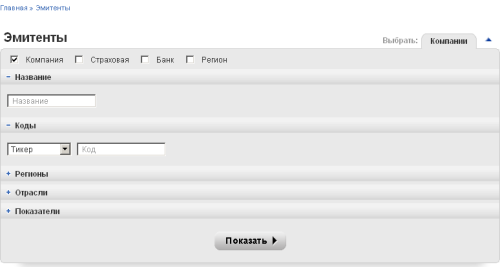
 несколько эмитентов и затем нажать кнопку
несколько эмитентов и затем нажать кнопку  .
. и выбрать с помощью чекбокса или фильтра (по ОКАТО или названию) регион или город, в котором зарегистрирована искомая организация, а также регион и/или город - эмитент. Далее нажать
и выбрать с помощью чекбокса или фильтра (по ОКАТО или названию) регион или город, в котором зарегистрирована искомая организация, а также регион и/или город - эмитент. Далее нажать  .
.
 .
.
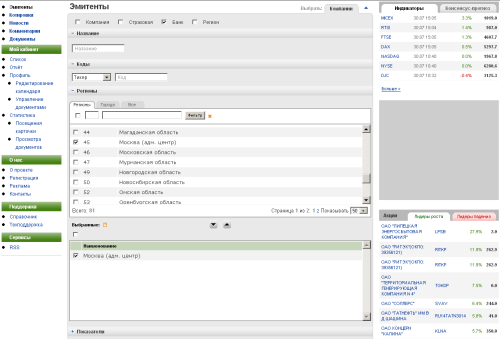
 .
.
 .
.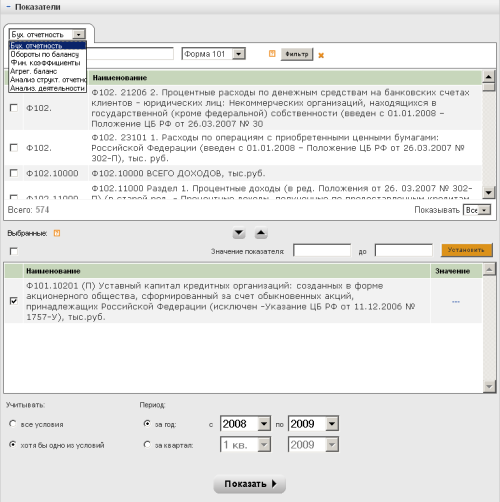
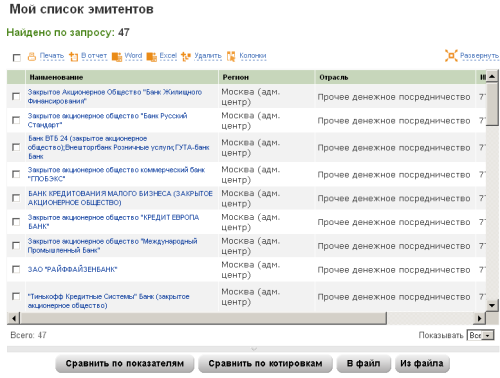
 ;
; 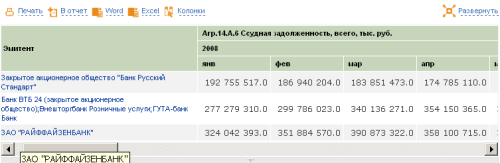
 .
. 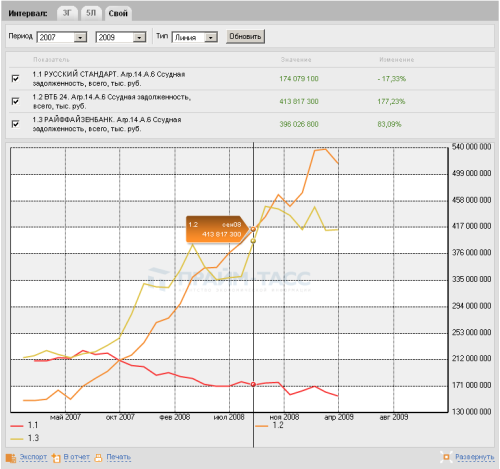
 ;
; 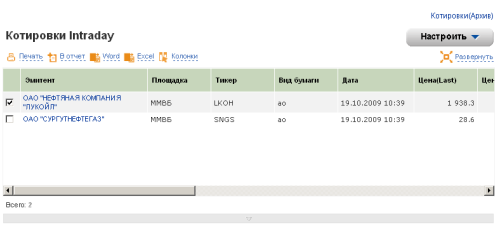
 .
.